iPhone 3Gを使い、外出先で快適にインターネットを利用したい。そんな人にお勧めなのが、公衆無線LANサービスだ。
iPhone 3Gは、街中にいても3Gの電波が届く限りは、パソコンのメールをチェックしたり、パソコン向けサイトを閲覧することが可能だ。とはいえ、たまったメールを一度にダウンロードしたい場合などは、IEEE 802.11b/gの無線LANを使ったほうが待ち時間が少なくて済む。そこで喫茶店や駅構内、ホテルなどで提供されている公衆無線LANが役立つというわけだ。
今回は、どのサービスがiPhoneで使えるのかをまとめてみた。さらに実際に都内各所(新宿駅、九段下駅、西武新宿線田無駅周辺)で検証した感想もお伝えしていこう。
※本記事は「最強タッグだ!! iPod touch & 公衆無線LANを使おう」を再検証し、内容をアップデートしたものです。一部の図版は、以前の記事から流用したiPod touchのものですが、iPhone 3Gでも操作は同じになります(2008年8月8日)。
筆者が調べた主な公衆無線LANサービスのiPhone対応状況は以下のとおり。ひとつ覚えておきたいのは、下記サービスと直接契約しなくても、プロバイダーのローミングサービスで接続する手段もあるということ。例えば、「@nifty」の契約ユーザーなら、「BBモバイルポイント」や「ホットスポット」のサービスを1分8.4円の従量課金制で利用できる。
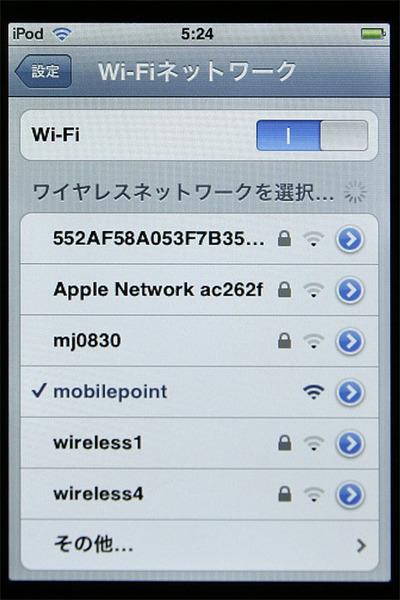
表中で「◎」と「○」を付けたサービスついては、オマケにて、料金や利用できるエリア、ローミングに対応した主なプロバイダーについてまとめたので、興味のある人は参考にしてほしい。
| 主な公衆無線LANサービスのiPhone 3G対応状況 | |
|---|---|
| FREESPOT | ◎ |
| ホットスポット | |
| WIRELESS GATE | |
| Wi-Fine | |
| FON | |
| b-mobile | ◎(一部対応) |
| livedoor Wireless | ○ |
| BBモバイルポイント | |
| Mzone | △(iPod touchには対応) |
| フレッツ・スポット | ―(PPPoE未対応のiPhoneでは利用不可) |
| Mフレッツ | ―(接続ツールがiPhoneに未対応のため利用不可) |
◎:対応済み ○:対応状況は未発表だが実際には使えた △:検証中 ―:未対応
念のために、無線LANの設定についてもさらっと触れておこう。iPhoneは数秒に1回、周囲の無線LANアクセスポイントをスキャンしている。
どのアクセスポイント経由でインターネットにつなぐかは、ホームから「設定」→「Wi-Fi」から設定できる。また、無線LANがつながっていないときにウェブブラウザーの「Safari」を起動すると、周囲のアクセスポイント名のリストをポップアップメニューで表示してくれる。このメニューからアクセスポイントを選んで設定を済ませば、そのままウェブブラウズが可能だ。
下の写真では、公衆無線LANにおけるインターネット設定の例として、マクドナルドなどで使える「BBモバイルポイント」の場合を挙げた。
ホームから「設定」を選び、「Wi-Fi」の画面を開く。しばらく待っていると、「ワイヤレスネットワークを選択」欄に認識されたアクセスポイント名が現われる。「mobilepoint」を選んで、WEPキーを入力すると接続が確立する
Safariを起動すると、ログイン画面が現われる。あらかじめ取得したユーザーIDとパスワードを入力してログインしよう
インターネット接続が確立すると、この画面が表示される。あとは見たいウェブサイトページに移動しよう